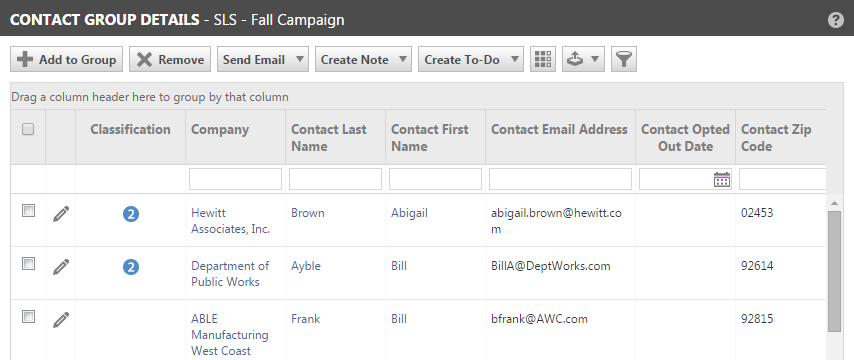Mitglieder zu einer Kontaktgruppe hinzufügen
SICHERHEIT Zugriffsrechte mit Zugriff auf CRM und Funktionszugriff auf Kontaktgruppenmanager
NAVIGATION > CRM > Ihre Kontakte benachrichtigen > Kontaktgruppen > Kontaktgruppenmanager > Rechtsklick auf eine Kontaktgruppe > Kontaktgruppe anzeigen > zur Gruppe hinzufügen
BEVOR SIE BEGINNEN Dieser Beitrag erklärt, wie Sie über die Seite Kontaktgruppenmanager Kontakte zu Gruppen hinzufügen. Informationen über das Hinzufügen von Kontakten zu Gruppen über die Seiten Firmendetails oder Kontakt finden Sie unter Die Registerkarte „Kontaktgruppen“.
Die Seite Kontakte zu Gruppe hinzufügen zeigt eine Liste aller aktiven Kontakte in Ihrer Autotask-Instanz an. Sie können entweder mehrere Kontakte gleichzeitig oder jeden Kontakt einzeln hinzufügen.
Aufgabenschaltflächen
| Name | Beschreibung |
|---|---|
| Hinzufügen > Auswahl zur Gruppe hinzufügen Hinzufügen > Alle zur Gruppe hinzufügen |
Klicken Sie, um entweder alle ausgewählten oder alle Kontakte aus der Liste zur aktuellen Gruppe hinzuzufügen. |
| Spaltenauswahl | Klicken Sie darauf, um die Felder und benutzerdefinierten Felder zur Anzeige in der Tabelle auszuwählen, zu entfernen und zu sortieren. |
| Schließen | Klicken Sie, um das Fenster zu schließen, nachdem Sie die Kontakte hinzugefügt haben. |
| Erweiterter Filter | Mit dem erweiterten Filter können Sie Suchanfragen basierend auf mehreren Spalten mit verschiedenen Operatoren erstellen. Alle im Seitenraster verfügbaren Spalten stehen für erweiterte Suchfunktionen zur Verfügung. Siehe Den erweiterten Filter verwenden. |
So können Sie ...
- Um die Seite zu öffnen, nutzen Sie den/die Pfad(e) im vorstehenden Abschnitt Sicherheit und Navigation.
- Öffnen Sie die Gruppe, der Sie Kontakte hinzufügen möchten.
- Klicken Sie auf der Seite Kontaktgruppendetails auf Zur Gruppe hinzufügen.
Die Seite Kontakte zu Gruppe hinzufügen wird in einem neuen Fenster geöffnet.
HINWEIS Es gibt zwar keine Beschränkung für die Anzahl von Kontakten in einer Gruppe, allerdings können Sie Kontaktmaßnahmen nur für bis zu 2000 Kontakte gleichzeitig durchführen.
- Verwenden Sie eine oder mehrere Suchfunktionen, um die Kontakte zu finden, die Sie der Gruppe hinzufügen wollen.
Siehe Den erweiterten Filter verwenden.
TIPP Um schnell und einfach Kontakte aus einer anderen Kontakgruppe hinzuzufügen, verwenden Sie das Menü Gruppe (unterhalb der Symbolleiste). Wählen Sie eine bestehende Gruppe aus, um alle Mitglieder dieser Gruppe anzuzeigen, und wählen Sie dann Gruppenmitglieder zum Hinzufügen zur aktuellen Gruppe aus.
- Wenn Sie die Liste nicht filtern können, um nur die Kontakte einzuschließen, die zur Gruppe hinzugefügt werden sollen, klicken Sie auf die Kontrollkästchen neben den Kontakten, die Sie hinzufügen möchten oder suchen Sie erneut, nachdem Sie Kontakte aus der ersten Suche hinzugefügt haben.
- Klicken Sie auf Hinzufügen und wählen Sie die Option Alle zur Gruppe hinzufügen oder klicken Sie, wenn Sie Kontakte aus der angezeigten Liste ausgewählt haben, auf Auswahl zur Gruppe hinzufügen.
Eine Nachricht wird geöffnet, die die Gruppe identifiziert und angibt, wie viele Kontakte Sie zur Gruppe hinzugefügt haben.
HINWEIS Wenn die Nachricht anzeigt, dass Sie 0 Kontakte zur Gruppe hinzugefügt haben, bedeutet dies, dass die hinzugefügten Kontakte bereits Mitglieder der Gruppe waren.
- Klicken Sie auf OK, um die Meldung zu bestätigen.
Die Seite Kontakte hinzufügen bleibt offen und ermöglicht es Ihnen, nach weiteren Kontakten zum Hinzufügen zur Gruppe zu suchen.
- Wenn Sie alle Kontakte für die Gruppe gefunden und hinzugefügt haben, klicken Sie auf Schließen, um die SeiteKontakte hinzufügen zu schließen.
- Klicken Sie auf das Kontrollkästchen zur Auswahl der Kontakte, die Sie aus der Gruppe entfernen möchten.
- Klicken Sie oberhalb der Liste auf Kontakte entfernen.